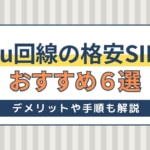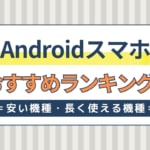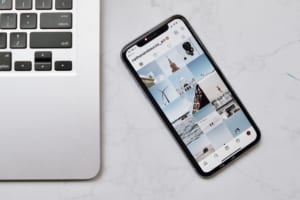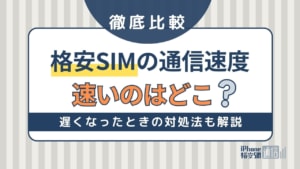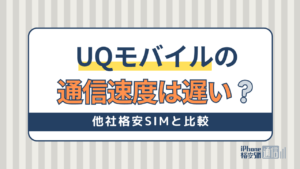- 格安SIM
- 更新日:2024年03月08日
UQモバイルでLINEを使う手順を解説!年齢確認・ID検索できない理由も紹介
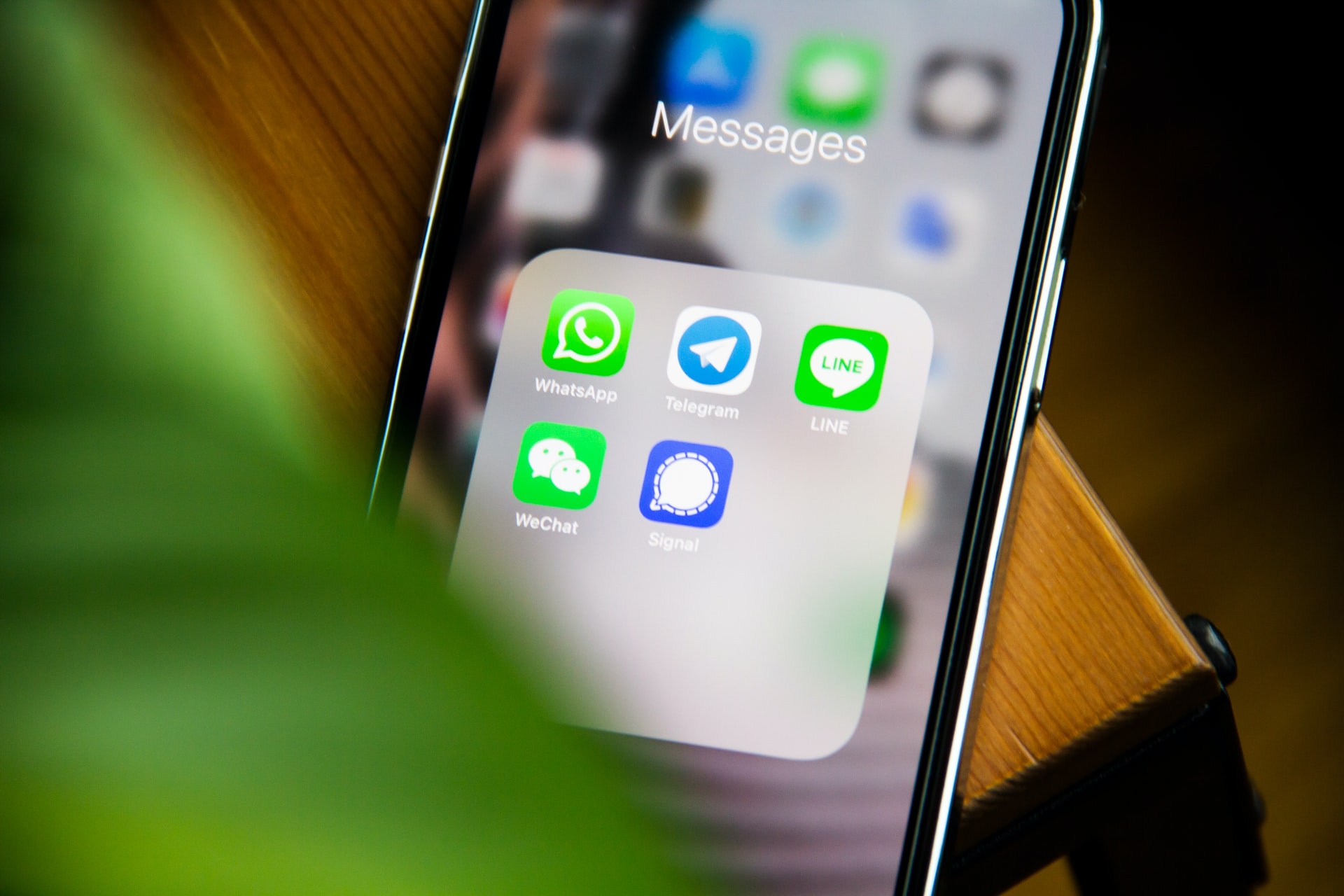
※当記事はPRを含みます。詳しくはこちら。
※カシモWiMAXは株式会社マーケットエンタープライズの関連会社、株式会社MEモバイルが運営しています。
本記事では、UQモバイルでLINEを使う手順について解説していきます。
「UQモバイルでLINEは使える?」
「UQモバイルはLINEの年齢認証・ID検索ができないって本当?」
UQモバイルへの乗り換えを検討している方は、このような疑問を持っている方も多いでしょう。
UQモバイルでLINEを登録する方法・年齢認証やID検索ができるのかについて詳しく解説するので、LINEを利用したい方はぜひ参考にしてください。
目次
UQモバイルでもLINEは使える

UQモバイルに乗り換えてもLINEは使えます。
LINEはLINE株式会社が提供するメッセンジャーアプリのことで、UQモバイルだけではなく全ての格安SIMで使えます。
ただしLINEを登録するためには、SMSでの電話番号認証が必要です。
UQモバイルは全てのプランでSMSが使えるので、LINEが登録できます。
多くの格安SIMではSMSを利用する場合オプション加入しなければいけないので、未加入だとSMSでの電話番号認証ができずLINEの登録ができません。
UQモバイルでLINEを登録する2つの方法

UQモバイルでLINEを登録する方法は2つあります。
- 旧端末からアカウントを引き継ぐ
- 新規登録
それぞれの方法について詳しく解説します。
1.旧端末からアカウントを引き継ぐ方法
旧端末からLINEアカウントを引き継ぐ方法は以下の通りです。
- 機種変更前にLINEアカウントに登録しているメールアドレス・パスワードをチェック
- 新しい端末にLINEアプリをダウンロード
- メールアドレス・パスワードを入力してログイン
LINEアカウントに登録しているメールアドレスとパスワードがわからないと、アカウントが引き継げないので注意しましょう。
LINEアカウントのメールアドレス・パスワードの確認手順
- LINEアプリの「ホーム」→「設定」の順にタップ
- 「アカウント」をタップ
- メールアドレス・パスワードが登録されていることを確認
メールアドレス・パスワードが登録できていない、パスワードを忘れてしまった場合は、機種変更前に登録・変更しておきましょう。
トーク履歴も引き継ぎたい場合は、「トークのバックアップ」が必要です。
トークのバックアップ手順
- LINEの「ホーム」→「設定」→「トーク」の順にタップ
- 「トークのバックアップ」をタップ
- 「今すぐバックアップ」をタップして完了
旧端末からLINEアカウントを引き継ぐ場合は、事前にメールアドレス・パスワードの確認を忘れないでおきましょう。
2.新規登録する方法
LINEに新規登録する方法は以下の通りです。
- LINEアプリをダウンロード
- LINEを開いて「はじめる」をタップ
- 電話番号を入力してSMSに認証番号を送信
- SMSに届いた認証番号をLINEに入力
- 「アカウントを新規作成」をタップし名前を入力
- パスワードを入力して友達追加設定を選択
- 位置情報へのアクセス許可を選択し登録完了
UQモバイルを初め、多くの格安SIMでは年齢認証ができません。
LINEの新規登録では年齢認証の項目が出てきますが、「あとで」をタップしてスキップできます。
3.SIMカードのみの契約なら引き継ぎ不要
UQモバイルのSIMカードのみを契約した場合は、LINEの引き継ぎは不要です。SIMカードを入れ替えるだけで、そのままLINEなどのアプリが使えます。
トーク履歴や写真などはスマホ本体に保存されているので、端末が変わらないのであれば引き継ぎは必要ありません。
UQモバイルはLINEの年齢確認ができる

UQモバイルでは、これまでLINEの年齢認証ができませんでした。
しかし、「ミニミニプラン、トクトクプラン、コミコミプラン、くりこしプラン+5G(新規受付終了)」でLINEの年齢認証ができるようになりました。
新規受付が終了した旧4Gプランは以前のままで、年齢認証ができません。
これまで乗り換えをためらっていた方も、LINEの年齢認証ができるならUQモバイルに安心して乗り換えできるでしょう。
なぜ年齢認証が必要なのか
LINEでは青少年のユーザーをトラブルから守るために、18歳未満のユーザーには一部の機能が使えないように制限しているのです。
具体的にはLINEのID検索や電話番号を使った友達追加、オープンチャットの利用制限などを行っています。
LINEの年齢認証はLINE独自で行っているのではなく各キャリアと協力しているので、年齢認証する際にはキャリアページに飛んで手続きを行います。
大手キャリアスマホを使用中なら先に年齢確認を認証してから、UQモバイルに乗り換えましょう。
UQモバイルはLINEのID検索ができる

LINEでID検索を行うためには年齢認証をしておかないといけませんが、UQモバイルは年齢認証ができないためID検索もできませんでした。
しかし、2021年9月に開始した「くりこしプラン+5G(新規受付終了)」から、ID検索が利用できるようになりました。
ID検索以外の友達追加の方法
UQモバイルの4Gプランを利用中で、ID検索ができない方のためにID検索以外の友達追加の方法を2つ紹介します。
ID検索以外で友達追加をする方法
- QRコードで友達追加する
- 招待を使って友達追加する
それぞれの友達追加手順を紹介しましょう。
1.QRコードで友達追加する
相手のQRコードを読み取って友達追加する方法です。近くにいる場合も遠くにいる場合も、QRコードを使って友達追加ができます。
- LINEアプリの「ホーム」→「友達追加」をタップ
- QRコードをタップ
- 相手のスマホ画面に表示されたQRコードを読み取る
追加したい相手が近くにいない場合
- LINEアプリの「ホーム」→「友達追加」をタップ
- QRコードをタップ
- 「マイQRコード」をタップして「リンクをコピー」をタップ
- コピーしたリンクを相手に送信して追加してもらう
2.招待を使って友達追加する
LINEの招待機能を使って友達追加する方法を紹介します。
- LINEアプリの「ホーム」→「友達追加」をタップ
- 「SMS」「メールアドレス」どちらか選択
- 招待したい相手を選択して送信
招待機能を使うことで、ID検索ができなくても友達追加ができます。
UQモバイルでLINE通話ができない時の5つの対処法

UQモバイルでLINE通話ができない原因には、スマホやアプリの不具合・設定の問題などがあります。LINE通話ができない場合の5つの対処法を紹介します。
- LINEアプリのアップデート
- スマホの再起動
- マイクの権限がオンになっているか確認
- 着信許可がオンになっているか確認
- データ容量の確認
それぞれの対処法について詳しく解説します。
1.LINEアプリのアップデート
UQモバイルでLINE通話ができない原因として、LINEアプリのバージョンが古い可能性があげられます。
LINEアプリは定期的にアップデートが行われ、様々な不具合の解消や新機能の追加が行われています。
LINEのアプリを最新バージョンにアップデートすることで、これまでの不具合が解消されて通話ができるかもしれません。
LINEアプリのアップデートを行う際には、WiFiに接続して行うのがおすすめです。
アップデートには多くのデータ通信量を消費する可能性があります。LINEで通話ができない方は、まずLINEのバーションが最新になっているか確認しましょう。
2.スマホの再起動
スマホの不具合によってLINE通話ができない可能性も考えられます。スマホを再起動することで、不具合が解消されてLINE通話ができるようになる可能性があります。
スマホの再起動は電源ボタンを長押しすればできるので、一度試してみてください。
3.マイクの権限がオンになっている確認
マイクの権限がオフになっていると相手に自分の声が届かないのでLINE通話ができません。
iPhoneでLINEのマイクの権限をオンにする方法
- 設定を開きアプリ一覧からLINEを選ぶ
- 「マイク」がオンになっているか確認
マイクの権限がオフになっている場合は、上記の手順でLINE通話ができるようになります。
4.着信許可がオンになっているか確認
LINEの着信許可がオフになっている場合も、LINE通話ができません。
「〇〇からの着信がありました。通話の着信許可がOFFになっているため、応答できません。」のメッセージが表示された場合は、着信許可がオフになっている可能性が高いです。
着信許可がオンになっているか確認する手順
- LINEのホームで「設定」をタップ
- 「通話」をタップして「通話の着信許可」を確認
着信許可がオフになっている場合は、上記の手順でLINE通話ができるようになります。
5.データ容量を確認
UQモバイルのデータ通信量の上限を超えている場合も、LINE通話ができない可能性があります。
通信が低速化していることで、LINE通話が途切れてしまったり通話ができないのかもしれません。
UQモバイルのマイページにログインして、データ通信量をチェックしてみましょう。
UQモバイルでは問題なくLINEが使える
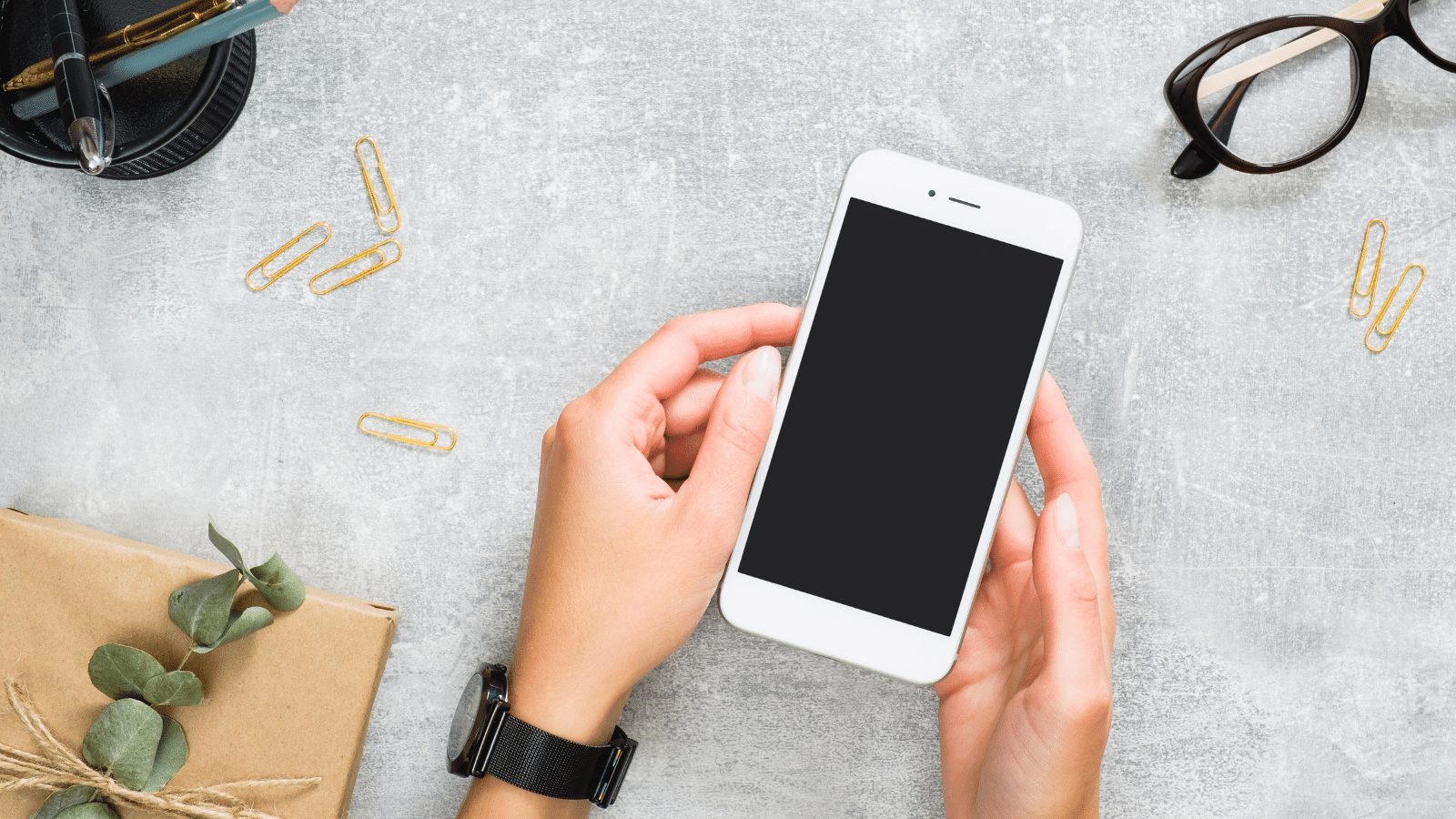
UQモバイルでは問題なくLINEが使えます。
- 5G対応プランは年齢認証・ID検索ができる
- 旧4Gプランは年齢認証・ID検索できない
受付の終了した旧4G対応プランの場合は年齢認証・ID検索が利用できません。QRコードの読み取りや招待機能を使って友達追加しましょう。
5G対応プランは年齢認証・ID検索ができます。UQモバイルへの乗り換えをためらっていた方もこの機会に乗り換えを検討してみてはいかがでしょうか。
 清水 あき ― ライター
清水 あき ― ライター
ガジェット大好きライターです。元携帯ショップ店員で、iphone・Androidスマホ・タブレット・PHS・WiFiルーターなど色々な端末を持っていた経験があります。
関連キーワード

 おすすめポケット型WiFi比較
おすすめポケット型WiFi比較